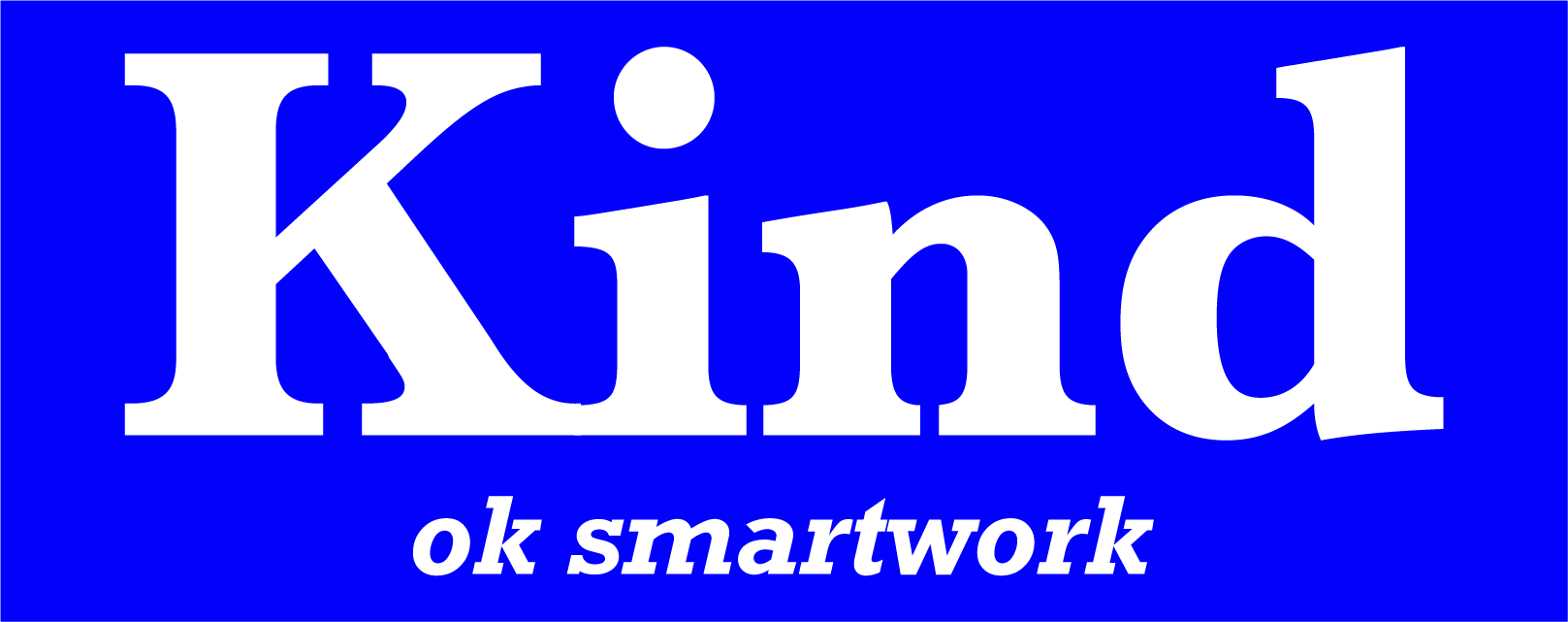【パソコン】パソコンの選び方についてわかりやすく解説!!
こんにちは!
今回は「パソコンの選び方」についてわかりやすく解説します。
パソコンは使う人、目的、用途、規模、考え方など様々な要素を考えて選ぶ必要があります。
メーカー製の市販品やPCショップのBTOパソコン、自作パソコンなど買い方も人それぞれです。
そこで、「パソコンの選び方」を解説していきます。

Contents
パソコンが欲しいけど、どうしたらいいの?
まずパソコンの知識のある人と相談するのが良いです。
他にも、ネットや動画サイトで知識を身に付けるのも良いでしょう。
パソコン買うときは何を見るの?
みなさんはパソコンを購入したことはありますか?
電気量販店やパソコンショップにはたくさんのパソコンが並んでいます。
この中から自分の好みや目的、用途などに合ったパソコンを見つけ出さないといけません。
そのために、お店では下記のようなスペックの記載されたポップが表示されています。
詳しくないと、いまいちピンとこないかもしれません。
ですがこれを理解できれば、パソコンを購入するときの参考にできるのです。
スペック表の見方
パソコンのスペック表はそのパソコンはどのくらいの性能かを見るために大切なものです。
パソコンの性能が高いほど、値段も高くなります。
安くしたいのであれば、性能を低くする必要があります。
ですが、性能が低すぎると、やりたいことが出来ない事態になりかねないので、スペック表をマスターしていきましょう。
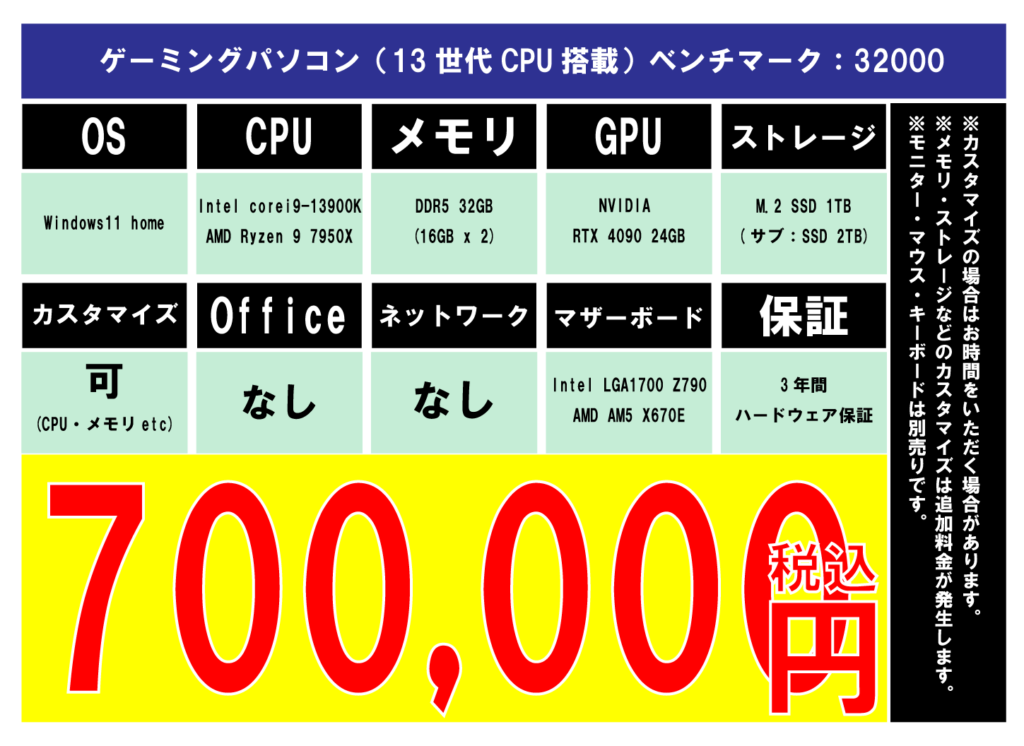

上記の二つのパソコンは7倍の値段の差があります。
左は最強のゲーミングパソコンで右は通常のノートパソコンになります。
「ゲーミングパソコン」や「クリエイターパソコン」は性能がとても良い分値段も高く設定されている場合が多いです。
「通常のパソコン」は主に事務用途に使われるので、性能も低く、安く設定されている場合多いです。
次にスペック表の中身を見ていきましょう。
OS
「OS」(オペレーティングシステム)は、パソコンを動かすためのソフトウェアになります。
主な「OS」は「Windows OS」や「ChromeOS」「macOS」があります。
「ChromeOS」は通常のパソコン向けソフトが使うことができません。
基本的に「Google play」のアプリケーションを使うことになります。
あまりお勧めできません。
CPU
「CPU」は、パソコンの性能に直結するパーツです。
これが良いほど、処理が早くなり、動作が快適になります。
Intel製CPU(現在13世代まで)
低い(Celeron<<<core i3<<core i5<core i7<core i9<Xeon)高い
AMD製CPU(現在7世代まで)
低い(Athlon<<<Ryzen 3<<Ryzen 5<Ryzen 7<Ryzen 9<Ryzen Threadripper)高い
Apple製CPU(現在2世代まで)※Appleの製品にのみ搭載されています。
低い(M1<M2<M1 Pro<M1 Max<M1 Ultra)高い
メモリ
「メモリ」は作業性に直結するパーツです。
これが良いほど、複数のソフトを開いても処理落ちがなくなり、快適に作業をすることが可能です。
単純に「メモリの容量」を増やせば良いです。
最近「DDR5」の規格が出てきたので、「DDR4」から切り替わってきています。
GPU
「GPU」は画面を表示させるためのパーツです。
これが良いほど、画面を綺麗に表示させることができます。
一部のCPUには「内蔵GPU」が搭載されており、グラフィックボードが必要ない場合があります。
ストレージ
「ストレージ」はソフトやデータなどを保存するパーツです。
ただ容量が大きければ良いものでもありません。
これが良いほど、パソコンやソフトの起動が速くなったり、データの読み込みや移動が速くなります。
ストレージの規格
遅い(HDD<<<SSD=M.2 SATA SSD<<M.2 NVMe SSD)早い
Office
「Microsoft Office」は文書やデータを作るためのソフトウェアです。
事務用のパソコンについていることが多いです。
便利な機能が多く簡単に書類やデータを作ることができます。
ほとんどがオプションでつけることができますが、およそ1万〜2万円ほどの追加料金がかかります。
互換ソフト
「WPS Office」(旧King soft Office)と言われるほとんど「Microsoft Office」なソフトがあります。
およそ3千〜4千円ほどでつけることができます。
ネットワーク
「ネットワーク」はインターネットの機能の有無を表記しています。
デスクトップパソコンは基本的に有線LANを使用することが多いので搭載していることは少ないです。
ノートパソコンにはLANの差し込み口がない場合が多いので、標準で「無線Lanカード」が搭載されています。
「無線LANカード」が搭載されていると、LANケーブルがなくなるので机周りがすっきりします。
「Bluetooth」機能もあるので、対応のマウス、キーボード、ヘッドフォン、プリンターなどが無線で使用できます。
なので、デスクトップパソコンでも「無線LANカード」が搭載されていると便利です。
マザーボード
「マザーボード」はパソコンの大元になる基盤です。
パソコンに詳しくない限り、あまり気にするパーツではありません。
ですが、高いものほど設備や機能が良くなっています。
保証
パソコンのハードウェア保証です。
もしも、通常の使用中にパソコンから変な音が聞こえたり、動作に違和感が起こったときに無料または格安に修理対応をおこなってくれるサービスです。
パソコンに詳しくない人は延長オプションも含めて加入した方が良いでしょう。
ですが、ウィルスや改造品など修理対象外の場合もありますので、注意が必要です。
また、お店ごとにサービスの範囲が異なりますので、確認が必要です。
パソコンどこで買う?
パソコンの購入方法は大体は取扱店またはオンラインショップでの購入になると思います。
そこで、パソコンはどのようなものがあるか解説していきます。
既製品パソコン
電気量販店に並んでいるパソコンです。
メリット
在庫があれば即日利用可能。
不具合が比較的少なめ。
高性能なものでもコンパクト設計
デメリット
カスタマイズが出来ない場合がほとんど。
よくわからないアプリが入っている。
修理費が高い場合が多い。
よくわからないサービスの加入を迫られる。
BTOパソコン
俗に言う、注文パソコンです。
ほとんどの場合は、基本モデルをカスタマイズする方法。
メリット
ある程度のカスタマイズが可能。(購入時のカスタマイズに限ります。)
比較的価格が安い。
初期のアプリは必要最小限。
知識があれば拡張が容易。(保証がなくなる場合があります。)
デメリット
初心者には分かりづらい。
高性能なものはサイズが大きい。
届くまで時間がかかる。
自作パソコン
個人で組み立てたパソコンです。
メリット
自由にカスタマイズができる。
見た目も自由に飾れる。
性能アップが容易。
比較的価格が安い。
初期のアプリは最小限。
自分で修理ができる。
デメリット
初心者には難しい。
パーツを全て買い揃える必要がある。
OSのインストールが必要。
不具合も自分で解決していく必要がある。
ノートパソコンは基本的に出来ない。
中古パソコン
中古のパソコンです。
メリット
価格が安い。
デメリット
知識がないとわからない。
メーカー保証がない。
故障しやすい。
性能が低いものが多い。
傷や汚れがある場合がある。
当たりハズレがある。
このようにメリットデメリットを列挙しました。
やはり初心者は、既製品パソコンかBTOパソコン(カスタマイズなし)を選ぶのが良いです。
初心者の自作パソコンや中古パソコンは必ず失敗するのでおすすめしません。
しっかりとPC知識を身につけてから行いましょう。
パソコンの選択肢は?
パソコンは使用環境によってサイズや形を選んでいく必要がありますので解説していきます。
デスクトップパソコン
デスクトップパソコンのメリットは自由度の高さです。
必要にサイズを変更できるので、高性能なパーツも搭載することが可能です。
スリムパソコン
学校や会社などで良く使われている、一般的なサイズのパソコンサイズ。
比較的コンパクトで机の上に置いても気にならないサイズ感。
メーカー製のパソコンに多い。
タワーパソコン(フル・ミドル・ミニ)
ゲーミングパソコンに良くみられるサイズで3種類あります。
大きいのが特徴で、大型の冷却装置をつけられるので高性能なものが多い。
ミニタワーパソコンでもかなりのサイズがあるので机の上に置ける大きさじゃないです。
ほとんどの人は机の下やラックに置いて使う場合が多い。
一体型パソコン
本体とディスプレイが一つになっているパソコン。
主にメーカー製パソコンに多く机の上を広く確保することができます。
机の上がスッキリまとまり、デザイン性も良いので部屋にこだわる方は一考の余地ありです。
ですが比較的値段が割高になっています。
ノートパソコン(ノートブック、ラップトップパソコン)
現在、一番使われてるパソコンの形。パソコン初心者におすすめ。
コンパクトで省電力なのが特徴です。
近年の学校や会社、作業場など幅広い現場で採用されており、デスクトップパソコンと変わらない使用感かつ省スペースで運用できるのが強みです。
持ち運びも容易にできるので、出先や飲食店での利用が可能です。
ですが、デスクトップパソコンに比べ割高になる傾向にあります。
動かす機会も多いので、故障の頻度も多くなります。
性能の高いものは持ち運べるサイズ、重さではないので注意。
タブレットパソコン
画面のみでタッチ操作ができるパソコン。
画面のみの見た目だが、パソコンとしての機能は一通り備えています。
とてもコンパクトでキーボードを付ければ、ノートパソコンと変わらず使用できます。
立ちながら使用できるので、机がない現場ではとても便利です。
ですが、コンパクトゆえに性能は控えめなことが多いです。
手で持って使うことが多く、落として故障することが多くなります。
2in1パソコン
ノートパソコンをベースにタブレットパソコンにもなるパソコン。
タッチ機能が搭載されているので、使用と用途によって、使い分けることが可能です。
ですが、キーボードがとても割高です。
サーバー用コンピューター
データのやり取りをするためのパソコン。
主に企業の社内データ管理やゲームでのマルチプレイ、NASなどで利用されている。
データを扱うので、故障にとても強い設計になっている。
あまり難しくないので、構築している一般人も一定数存在する。
しかし、サーバー運用には専門知識や電気代など管理していく必要があります。
スーパーコンピューター
研究機関で使われている大型のコンピューター。
非常に高性能で、研究所や大企業、大学などで運用されている。
しかし、構築だけで数百万〜数千億円単位の費用と、広い管理スペースが必要になってきます。
運用に至っても、電気代も数百万〜数億円規模になります。
このように、それぞれのスタイルに合ったパソコン選びが重要になってきます。
用途別おすすめパソコン
あまり難しいことを考えず目的に合ったパソコンが欲しいと思います。
価格帯と目的、重要なポイントをまとめました。
事務用パソコン
価格:7万〜12万円
ポイント:SSD搭載、CPU(Corei3 or Ryzen3以上)、メモリ8GB以上、Officeの有無
事務用途で使うパソコンはあまり性能を必要としません。
ですが、安すぎるパソコンは性能が低すぎて、インターネット検索でさえとても動作が遅くなってしまいます。
重要ポイントはOfficeソフトの有無です。
ブラウザ版Officeは使い勝手が悪く、快適な作業ができません。
せめてWPS版の安いOfficeが付属するものを選びましょう。
ゲーミングパソコン:低(ブラウザゲーム、マインクラフト、低設定での3Dゲームなど)
価格:13万〜19万円
ポイント:SSD(1TB程度)、CPU(Corei5 or Ryzen5以上)、メモリ16GB以上、GPU(GTX1660、RX570以上)
手軽なゲーミングパソコンが必要な性能です。
ゲームにはグラフィックの性能が要求されるので、多少値段が上がります。
この性能であれば、イラスト作成や簡単な動画編集もおこなえます。
重要なポイントはストレージの大きさです。
ゲームのデータ容量は大きいもので100GBを超えてきますので、ストレージは大きいものを選びましょう。
ゲーミングパソコン:中(FPSゲーム、VRゲーム、動画編集、動画配信、小規模な3DCGなど)
価格:20万〜29万円
ポイント:ストレージ(M.2 SSD NVMe 1TB程度)、CPU(Corei7 or Ryzen7以上)、メモリ32GB以上、GPU(RTX3060、RX6700XT以上)
本格的なゲーミングパソコンが必要な性能です。
動画の配信にはパソコンのスペックが要求されます。
重要なポイントはメモリの大きさです。
3DCGはメモリを多く必要とするので、大きめに確保しましょう。
ゲーミングパソコン:高(最高品質の3Dゲーム、8K動画編集、3DCG、Vtuber配信など)
価格:30万〜80万円
ポイント:ストレージ(M.2 SSD NVMe 2TB程度)、CPU(Corei9 or Ryzen9以上)、メモリ64GB以上、GPU(RTX3080、RX6900XT以上)
高品質なゲーミングパソコンが必要な性能です。
VR動画の配信にはとてもパソコンのスペックが必要になります。
3DCGも規模やディティールが上がれば処理も多くなります。
重要なポイントはGPU性能です。
高性能なグラフィックボードは非常に高額なので、よく考えて購入しましょう。
クリエイターパソコン(動画編集、3DCG、イラスト制作、画像編集、Webデザインなど)
価格:20万〜150万円
ポイント:ストレージ(2TB程度)、CPU(Corei7 or Ryzen7以上)、メモリ32GB以上、GPU(GTX1660、RX570以上)
クリエイティブなパソコンです。
性能面ではゲーミングパソコンとあまり変わらないですがゲーム用途ではおすすめしません。
ですが、見た目がスタイリッシュなものが多くシンプルに仕上がっています
仕事で持ち歩くことを想定して、コンパクトなものが多いです。
一部のパソコンには「Quadro RTX」といったクリエイター向けGPUを搭載されたモデルもあり、価格も100万円以上になります。
これは、大規模はネットサービスのデザインや大規模な3DCGなどを制作している現場で使用されています。
今回のおさらい
如何ったでしょうか。
パソコンを選ぶ際の参考にしていただければ幸いです。
パソコンは時間が経つと、新しいものに合わせていくので、どんどん性能が足りなくなっていきます。
とりあえず、パソコンが欲しい人は「macbook」「Surface Laptop」「クリエイターパソコン」がおすすめです。
どれも20万円程度しますが、性能が良いので長く使うことができます。
この記事を見てくださったみなさんは、良いパソコン選びをして、ストレスフリーなパソコンライフを送ってください。
文:畦地